当前位置: 首页 > 资讯 > 文字朗读神器怎么调整语速的方法
发布时间: 2025-05-29 10:33:16 作者:佚名阅读:38次
文字朗读神器调整语速的方法,会根据你使用的具体软件、应用或平台而有所不同。但大体上,它们都遵循相似的逻辑:通过滑动条、数字输入或预设选项来控制语速。
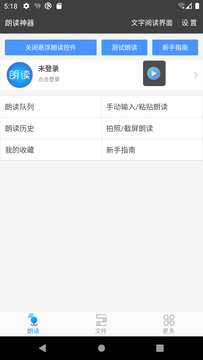
一、在手机系统设置中调整(适用于系统自带的朗读功能或通用设置):
很多安卓和iOS设备都内置了“文字转语音”功能,或称为“朗读内容”、“旁白”等辅助功能,这些设置会影响到许多应用中的文字朗读速度。
Android(安卓):
打开设备的“设置”。
滚动查找并选择“辅助功能”(或“无障碍”)。
在辅助功能菜单中,找到“文字转语音输出”(或“文字转换语音设置”、“文本到语音输出”等类似选项)。
在这里,你会看到一个“语速”(SpeechRate)的滑动条。向左滑动会减慢语速,向右滑动会加快语速。
通常还会有“音高”(Pitch)和“语言”等选项可供调整。
调整后,可以点击“播放”按钮预览效果。
iOS(iPhone/iPad):
打开设备的“设置”。
滚动查找并选择“辅助功能”。
选择“朗读内容”(或“旁白”,如果你启用了旁白功能)。
在这里,你会找到一个“语速”的滑动条。拖动滑块来调整朗读速度。
你还可以选择不同的“声音”(音色)。
二、在具体的文字朗读App/软件中调整:
大多数独立的文字朗读App(如Speechify,MyEdit,Ondoku等)或集成了TTS功能的阅读器、编辑软件,都会在应用内部提供语速调整选项。
打开App/软件。
导入或输入你想要朗读的文本。
寻找语速控制选项:这个选项通常以以下形式出现:
一个滑动条,标记为“语速”、“速度”、“SpeedRate”等。
预设按钮,如“0.5x”、“1.0x”、“1.5x”、“2.0x”等倍速选项。
下拉菜单,选择不同的速度等级(如“慢”、“正常”、“快”)。
可能在“设置”、“选项”、“播放控制”或“高级设置”菜单中。
调整并试听:拖动滑动条或选择相应的选项,然后播放文本,听听效果是否符合你的要求。
三、在线文字朗读网站:
在线文字朗读工具通常会在输入文本框附近或播放控制区域提供语速调节选项。
访问在线文字朗读网站。
输入或粘贴文本。
寻找“语速”、“速度”或“Speed”等选项,通常是一个滑动条或下拉菜单。
调整后点击“生成”或“播放”按钮。
四、特定软件或平台的调整:
GoogleChromeOS(Chromebook):
选择右下角的时间。
依次选择“设置”->“无障碍”->“文字转语音语音设置”。
在“语音属性”下,选择语速、音高和音量。
Office软件(如Word的“朗读”功能):
如果你使用的是MicrosoftWord等办公软件的内置朗读功能,通常在“审阅”选项卡下的“朗读”功能中,会有一个小的播放控制条,上面会有语速调节的图标或滑动条。
Copyright © 2022 yxtxyey.COM , All Rights Reserved.
版权所有 安心个人网 侵权违规下架:1031578584@qq.com